liksom tidigare versioner väljer Windows 11/10 standardspelare för att köra din musik och videoklipp. Men vad händer om du inte gillar standardmediaspelaren och istället vill ha ett annat program för att öppna dina musik-och videofiler? Du kan ställa in önskat program som standardmediaspelare i Windows 11/10. Låt oss se hur man gör det.
standard mediaspelare i Windows 11/10
Windows har en uppsättning program som den alltid kommer att använda för att öppna vissa filtyper. Till exempel när du försöker spela upp en filtyp som stöds, till exempel Windows Media Audio (.wma) eller Windows Media Video (.WMV) öppnas Windows Media Player direkt och börjar automatiskt spela filen. För det mesta är det bra, men du kanske vill ha ett annat program för att göra jobbet, till exempel VLC Media Player. Så här är ett sätt hur man gör det.
nya versioner av WMP inkluderar möjligheten att synkronisera digitala medier med en bärbar mediaspelare, som Microsofts Zune eller Creative Zen och köpa eller hyra innehåll från online mediabutiker så kan du behålla det som standardspelare. Men andra mediaspelare som VLC Media Player har många av de mest populära codecsna som redan är inbyggda i programmet, så du kan titta på praktiskt taget vilken videofil som helst utan att behöva ladda ner ett codec-paket.
för att ändra standardmediaspelaren i Windows 11/10, följ dessa steg:
- tryck på Win + I för att öppna Windows-inställningarna.
- gå till appar > standardappar > Windows Media Player.
- klicka på ett filtillägg.
- välj den mediaspelare du vill ha för sådana filer.
- upprepa dessa steg för andra tillägg.
om du vill veta mer om dessa steg, fortsätt läsa.
för att komma igång, tryck på Win+i för att öppna Windows-inställningarna på din dator. Gå sedan till appar > standardappar > Windows Media Player.
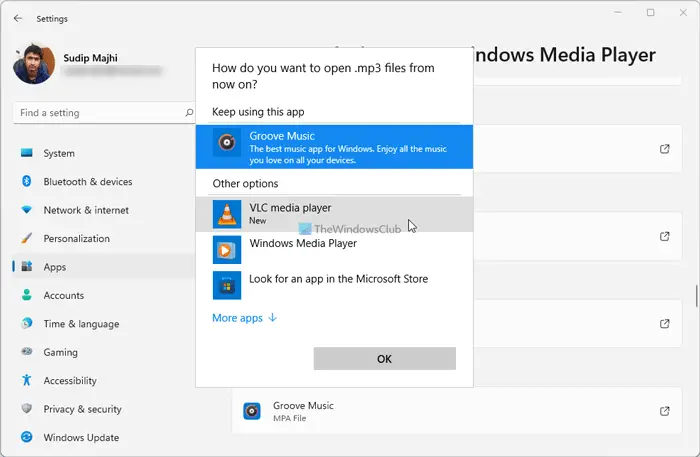
här kan du hitta några filtillägg som .mp3,. mp4, etc. Du måste klicka på varje filtillägg och välja en annan mediaspelare som du vill ställa in som standard.
läs: Så här ändrar du standardprogram i Windows 10.
men om du använder Windows 10 måste du följa dessa steg:
öppna appen Inställningar och klicka sedan på ’System’. Från avsnittet’ systeminställningar ’ leta efter standardappar alternativ på vänster sida. Bläddra ner lite om du inte hittar alternativet.
här kan du välja standardappen för musikfiler och filmer & TV. Klicka på Musikspelare och du kommer att se en lista över appar som visas, som kan öppna dessa filer. Välj den du vill ha och klicka på den.
följ samma procedur för videospelare.
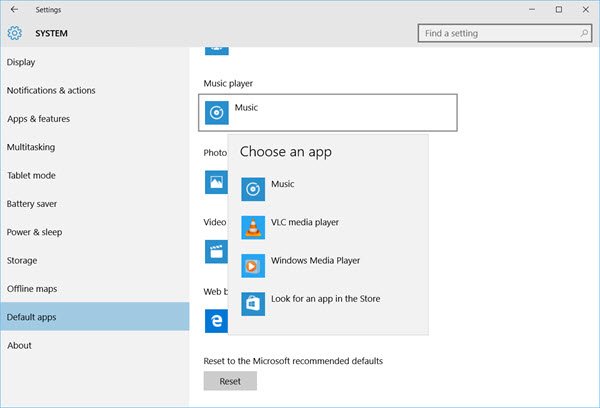
när du har gjort detta har du framgångsrikt ställt in den spelare du väljer som standardmediaspelare i Windows 11/10.
om du vill återställa till Microsoft rekommenderade standardvärden kan du klicka på återställningsknappen mot slutet.
Hur ändrar jag standardappen i Windows 11?
för att ändra standardappen i Windows 11/10 måste du gå till Apps > standardappar i Windows inställningspanel. Välj sedan en app som du vill ändra som standardapplikation. Klicka sedan på varje filtillägg och välj en annan app enligt dina krav.
Hur konverterar jag VLC till Windows Media Player?
du kan konvertera VLC till standardmediaspelaren från Windows-inställningspanelen. För det måste du följa stegen som nämns ovan. Oavsett om du använder Windows 11 eller 10 kan du följa samma steg för att få jobbet gjort.
Läs: Windows Media Player Tips och Tricks.
för övrigt kommer Windows Media Center inte att inkluderas i Windows 11/10, du kanske letar efter några bra alternativ. Ta en titt på det här inlägget Windows Media Center alternativ för Windows 11/10 – det kan intressera dig.